dSONIQ Realphones
Руководство пользователя
Руководство пользователя
Обзор продукта
Realphones — это передовое программное решение, расширяющее ваши возможности при сведении в наушниках до условий контрольной комнаты профессиональной студии звукозаписи.
Наша технология,основанная на актуальных исследованиях и разработках психоакустического моделирования человеческого слуха, в сочетании с акустическими измерениями в многочисленных студийных контрольных комнатах, обеспечивает точность и достоверность при оценке основных аспектов звукового микса (уровни, динамика, эквализация, стереопанорамирование, реверберация, звуковые планы и т. д.) с точным контролем всего диапазона частот, необходимых для процесса микширования и мастеринга.
Программное решение Realphones доступно в виде System-Wide приложения и подключаемого модуля (плагина) VST, AU, и AAX, совместимого с большинством DAW (цифровых рабочих станций), поддерживающих технологию VST / AU/AAX.
Realphones дает вам уверенность в микшировании, не только выравнивая частотную характеристику наушников, но и, благодаря продвинутой психоакустической обработке, превращая их в профессиональную студийную контрольную комнату.
Хотя главной задачей разработки было использование наушников для профессиональных задач, мы не забыли об аудиофилах, которые могут наслаждаться повышенной точностью и слышать все детали своих любимых записей с помощью dSONIQ Realphones, как если бы они слышали это на высококачественной звуковой системе.
Основные особенности и преимущества:
Наша технология,основанная на актуальных исследованиях и разработках психоакустического моделирования человеческого слуха, в сочетании с акустическими измерениями в многочисленных студийных контрольных комнатах, обеспечивает точность и достоверность при оценке основных аспектов звукового микса (уровни, динамика, эквализация, стереопанорамирование, реверберация, звуковые планы и т. д.) с точным контролем всего диапазона частот, необходимых для процесса микширования и мастеринга.
Программное решение Realphones доступно в виде System-Wide приложения и подключаемого модуля (плагина) VST, AU, и AAX, совместимого с большинством DAW (цифровых рабочих станций), поддерживающих технологию VST / AU/AAX.
Realphones дает вам уверенность в микшировании, не только выравнивая частотную характеристику наушников, но и, благодаря продвинутой психоакустической обработке, превращая их в профессиональную студийную контрольную комнату.
Хотя главной задачей разработки было использование наушников для профессиональных задач, мы не забыли об аудиофилах, которые могут наслаждаться повышенной точностью и слышать все детали своих любимых записей с помощью dSONIQ Realphones, как если бы они слышали это на высококачественной звуковой системе.
Основные особенности и преимущества:
- Коррекция частотной характеристики наушников с использованием стандартных или индивидуально измеренных профилей (Realphones использует стандартные профили коррекции наушников, основанные на усредненных множественных измерениях одной и той же модели наушников или профили индивидуальной калибровки, предоставляемой нашими специалистами).
- Бинауральная эмуляция виртуальных источников звука на основе передаточной функции головы (HRTF).
- Основанная на акустических измерениях эмуляция контрольной комнаты студии звукозаписи с мониторами дальнего и ближнего поля.
- Повышенная точность во всем диапазоне частот.
- Улучшенный контроль низкочастотного диапазона.
- Воспроизведение частотных характеристик набора различных аудиосистем.
- Гибкость настроек, позволяющая адаптировать звучание в соответствии с вашим восприятием.
- Уверенность принятия решений в процессе микширования в случаях, когда профессиональная студийная контрольная комната недоступна.
Установка
Пользователи имеют право на 41-дневный пробный период для оценки продукта перед приобретением лицензии.
Для установки Realphones перейдите по ссылке на официальный сайт dSONIQ — https://dsoniq.ru/download — и загрузите последнюю версию продукта.
Перейдя на страницу загрузки, выполните следующие действия:
Для установки Realphones перейдите по ссылке на официальный сайт dSONIQ — https://dsoniq.ru/download — и загрузите последнюю версию продукта.
Перейдя на страницу загрузки, выполните следующие действия:
- Выберите версию своей ОС и загрузите установочный пакет, подходящий для вашей системы.
- Запустите установочный пакет.
- Выберите предпочитаемый язык процесса установки.
- Прочитайте лицензионное соглашение и подтвердите, что принимаете его.
Выберите необходимые компоненты, которые вы хотите установить в своей системе.
У вас имеется возможность установки либо полного пакета, либо только плагинов, либо выбора необходимых компонентов по отдельности.
У вас имеется возможность установки либо полного пакета, либо только плагинов, либо выбора необходимых компонентов по отдельности.
При необходимости настройте папку с плагинами VST.
Следующие пути установки используются по умолчанию, если они не настроены:
Windows (64 bit):
C:\Program Files\Steinberg\VSTPlugins – для 64-битной версии
C:\Program Files (x86)\VSTPlugIns – для 32-битной версии
Mac:
/Library/Audio/Plug-ins/Сomponent – для AU плагинов
/Library/Audio/Plug-ins/VST – для VST2 плагинов
/Library/Audio/Plug-ins/VST3 – для VST3 плагинов
Следующие пути установки используются по умолчанию, если они не настроены:
Windows (64 bit):
C:\Program Files\Steinberg\VSTPlugins – для 64-битной версии
C:\Program Files (x86)\VSTPlugIns – для 32-битной версии
Mac:
/Library/Audio/Plug-ins/Сomponent – для AU плагинов
/Library/Audio/Plug-ins/VST – для VST2 плагинов
/Library/Audio/Plug-ins/VST3 – для VST3 плагинов
Во время установки Realphones вам может быть предложено установить дополнительное программное обеспечение Virtual Cable. Примите это предложение - это необходимо для нормального функционирования Realphones System-Wide.
Завершите процесс установки и запустите ваш звуковой редактор для поиска новых установленных плагинов. Пожалуйста, обратитесь к руководству пользователя редактора для процедуры идентификации плагина.
Завершите процесс установки и запустите ваш звуковой редактор для поиска новых установленных плагинов. Пожалуйста, обратитесь к руководству пользователя редактора для процедуры идентификации плагина.
Личный кабинет
После завершения установки откройте личный кабинет:
https://customer.dsoniq.com
«User Information» предоставляет информацию о человеке или компании, на которую была зарегистрирована лицензия. Используйте его, чтобы обновить свои контактные данные и изменить свой пароль, если требуется.
«Purchased Edition» - пакет Realphones, которым вы владеете.
«Downloadable Versions» - версии Realphones, которые доступны вам для скачивания. Если вы приобрели обновление с версии 1.* до 2.*, то сможете скачать инсталлятор версии 1.* в этой секции.
«Upgrade» - апгрейд имеющейся у вас лицензии Realphones 2.0 до следующего пакета. Например, с Standard 2.* до Professional 2.*.
«Subscribe to the Newsletter in» - подписка на информацию об обновлениях Realphones, акциях и скидках с возможностью выбора языка получаемых писем.
«Headphones» отображает профили наушников, которые в данный момент активны в вашей учетной записи, и отображаются все доступные кредиты.
Чтобы активировать требуемую модель, нажмите кнопку «Use a purchased profile» и выберите нужные модели из выпадающего списка. Нажмите «Add Model» для подтверждения своего выбора. При необходимости вы сможете изменить выбранные модели наушников в любой момент без ограничений.
После выбора или замены профилей коррекции в личном кабинете, откройте в Realphones меню «Licence» и нажмите кнопку «Refresh».
«Computers» предоставляет список компьютеров (идентификаторов компьютеров) по вашей лицензии, где ПО Realphones было активировано и использовалось в течение последнего месяца.
Вы можете добавить свой идентификатор машины (Machine ID) вручную, если требуется активация в автономном режиме.
https://customer.dsoniq.com
«User Information» предоставляет информацию о человеке или компании, на которую была зарегистрирована лицензия. Используйте его, чтобы обновить свои контактные данные и изменить свой пароль, если требуется.
«Purchased Edition» - пакет Realphones, которым вы владеете.
«Downloadable Versions» - версии Realphones, которые доступны вам для скачивания. Если вы приобрели обновление с версии 1.* до 2.*, то сможете скачать инсталлятор версии 1.* в этой секции.
«Upgrade» - апгрейд имеющейся у вас лицензии Realphones 2.0 до следующего пакета. Например, с Standard 2.* до Professional 2.*.
«Subscribe to the Newsletter in» - подписка на информацию об обновлениях Realphones, акциях и скидках с возможностью выбора языка получаемых писем.
«Headphones» отображает профили наушников, которые в данный момент активны в вашей учетной записи, и отображаются все доступные кредиты.
Чтобы активировать требуемую модель, нажмите кнопку «Use a purchased profile» и выберите нужные модели из выпадающего списка. Нажмите «Add Model» для подтверждения своего выбора. При необходимости вы сможете изменить выбранные модели наушников в любой момент без ограничений.
После выбора или замены профилей коррекции в личном кабинете, откройте в Realphones меню «Licence» и нажмите кнопку «Refresh».
«Computers» предоставляет список компьютеров (идентификаторов компьютеров) по вашей лицензии, где ПО Realphones было активировано и использовалось в течение последнего месяца.
Вы можете добавить свой идентификатор машины (Machine ID) вручную, если требуется активация в автономном режиме.

«Upgrade to V2» - апгрейд вашей 1.* лицензии до 2.* лицензии.

«Licence» отображает информацию о вашем активном типе лицензии и предоставляет возможность обновить лицензию и комплектацию Realphones.
Активация
После завершения установки и выбора профилей стандартной коррекции в личном кабинете вам потребуется активировать лицензию для разблокировки работоспособности Realphones.
Кнопка Licence
При нажатии кнопки «Licence» в меню настройки появится окно с информацией о лицензии, версии программного обеспечения и количестве профилей, загруженных в плагин.
Кнопка Licence
При нажатии кнопки «Licence» в меню настройки появится окно с информацией о лицензии, версии программного обеспечения и количестве профилей, загруженных в плагин.
Кнопка Refresh
Если вы активировали или поменяли профили коррекции в личном кабинете после активации лицензии, то используйте кнопку Refresh, чтобы профили стали доступны для выбора в Realphones.
Если вы активировали или поменяли профили коррекции в личном кабинете после активации лицензии, то используйте кнопку Refresh, чтобы профили стали доступны для выбора в Realphones.
Типы лицензий
Standard — позволяет активировать 1 профиль стандартной коррекции, не имеет расширенного режима.
Professional — позволяет активировать до трех профилей коррекции наушников с использованием доступных кредитов наушников.
Ultimate — позволяет активировать любой из доступных профилей коррекции наушников (текущая база данных содержит более 200 профилей коррекции и регулярно обновляется новыми моделями).
С любой из этих лицензий вы сможете поменять выбранные модели наушников в личном кабинете в любой момент без ограничений.
Более подробная информация о разнице между пакетами:
https://dsoniq.ru/shop
Trial — 40-дневный пробный период с полной функциональностью комплектации Ultimate. Пробный период может быть возобновлен каждые 6 месяцев.
Professional — позволяет активировать до трех профилей коррекции наушников с использованием доступных кредитов наушников.
Ultimate — позволяет активировать любой из доступных профилей коррекции наушников (текущая база данных содержит более 200 профилей коррекции и регулярно обновляется новыми моделями).
С любой из этих лицензий вы сможете поменять выбранные модели наушников в личном кабинете в любой момент без ограничений.
Более подробная информация о разнице между пакетами:
https://dsoniq.ru/shop
Trial — 40-дневный пробный период с полной функциональностью комплектации Ultimate. Пробный период может быть возобновлен каждые 6 месяцев.
Активация онлайн
Нажмите кнопку «Activate» или «Activate Online» для перехода в онлайн личный кабинет Realphones, где вы сможете продолжить активацию лицензии.
Введите адрес электронной почты и пароль, и программное обеспечение будет автоматически активировано.
Введите адрес электронной почты и пароль, и программное обеспечение будет автоматически активировано.
Активация офлайн
Если на вашем компьютере нет доступа к Интернету, который требуется для онлайн-активации, можно применить процесс автономной активации.
Используя другое устройство с доступом в Интернет, посетите веб-сайт https://customer.dsoniq.ru, чтобы получить доступ к личному кабинету Realphones. Введите свои учетные данные для входа.
Скопируйте свой Machine HWID (идентификатор устройства) из вкладки «Licence» в ПО Realphones на той машине, на которой которой вам необходимо активировать Realphones.
Используя другое устройство с доступом в Интернет, посетите веб-сайт https://customer.dsoniq.ru, чтобы получить доступ к личному кабинету Realphones. Введите свои учетные данные для входа.
Скопируйте свой Machine HWID (идентификатор устройства) из вкладки «Licence» в ПО Realphones на той машине, на которой которой вам необходимо активировать Realphones.
В личном кабинете нажмите «Add a Manual Hardware ID» и введите свой Machine HWID во всплывающем окне, затем нажмите «ОК» для подтверждения.
Нажмите «Offline Licence», чтобы загрузить лицензионный ключ программного обеспечения.
Сохраните файл лицензионного ключа на портативном носителе (USB-ключ или жесткий диск) и перенесите его на компьютер, на котором установлены Realphones.
Перетащите лицензионный ключ программного обеспечения на вкладку «Licence» запущенного плагина или приложения Realphones на целевом компьютере.
Нажмите «Offline Licence», чтобы загрузить лицензионный ключ программного обеспечения.
Сохраните файл лицензионного ключа на портативном носителе (USB-ключ или жесткий диск) и перенесите его на компьютер, на котором установлены Realphones.
Перетащите лицензионный ключ программного обеспечения на вкладку «Licence» запущенного плагина или приложения Realphones на целевом компьютере.
Использование плагина Realphones в звуковом редакторе
Поместите один экземпляр плагина Realphones в мастер- или мониторную шину после всех других плагинов и анализаторов сигналов.
Realphones — это плагин бинауральной обработки который следует использовать для мониторинга звука только в наушниках. Не используйте его с акустическими системами, так как это приведет к неадекватному восприятию звука!
Во время оффлайн-экспортирования плагин отключается автоматически, однако некоторые DAW требуют ручного отключения.
Realphones — это плагин бинауральной обработки который следует использовать для мониторинга звука только в наушниках. Не используйте его с акустическими системами, так как это приведет к неадекватному восприятию звука!
Во время оффлайн-экспортирования плагин отключается автоматически, однако некоторые DAW требуют ручного отключения.
Обязательно отключайте плагин Realphones перед экспортированием вашего микса!
Быстрое начало работы
Для настройки Realphones используйте музыкальные композиции, которые для вас являются примерами сбалансированного и правильного звучания, либо те, звучание которых вы хорошо знаете.
Realphones имеет много возможностей, но если вы хотите начать работать прямо сейчас, давайте рассмотрим Easy Mode (простой режим) и его элементы управления. Если же вы хотите детально настроить мониторинг "под себя", то вы можете начать с расширенного режима (изучите руководство пользователя по мере необходимости).
Realphones имеет много возможностей, но если вы хотите начать работать прямо сейчас, давайте рассмотрим Easy Mode (простой режим) и его элементы управления. Если же вы хотите детально настроить мониторинг "под себя", то вы можете начать с расширенного режима (изучите руководство пользователя по мере необходимости).
Easy Mode (простой режим)
Элементы управления Easy Mode
(1) Меню выбора профилей калибровки АЧХ для наушников. Сразу после установки и запуска Realphones вам будут доступны только общие профили для закрытых и открытых моделей наушников. Чтобы добавить профили для конкретных моделей из списка поддерживыемых, необходимо активировать плагин, воспользовавшись данными купленной лицензии или зарегистрировав бесплатный 41-дневный пробный период.
(2) Пользовательские профили калибровки - добавление профиля калибровки с возможностью настройки в ручном режиме с помощью инструмента Tuning EQ.
(3) Correction - управление глубиной коррекции АЧХ, применяемой к вашим наушникам.
(4) Кнопка Bypass - отключение модуля коррекции АЧХ наушников.
(5) Наборы различных эмуляций пространств, акустических систем и наушников, объединенных в категории по задачам или свойствам.
(6) Варианты эмуляций внутри выбранного набора.
(7) Environment - управление глубиной эмуляции выбранной среды.
(8) Brightness - Tilt-эквалайзер для подстройки тонального баланса.
(9) Секция контроля мониторинга - солирование Mid, Side и низкочастотной составляющих звука.
(10) Кнопка Bypass - отключение модуля эмуляции среды.
(11) Регулятор выходного уровня и лимитер с возможностью его отключения.
(12) Секция для сохранения часто используемых настроек и быстрого доступа к ним (Snapshots).
(13) Настройки и дополнительные параметры.
(14) Presets - пресеты с различными заводскими настройками, на которые можно опираться при работе или для дальнейшей настройки "под себя".
(15) Кнопка Bypass - полное отключение обработки Realphones.
(2) Пользовательские профили калибровки - добавление профиля калибровки с возможностью настройки в ручном режиме с помощью инструмента Tuning EQ.
(3) Correction - управление глубиной коррекции АЧХ, применяемой к вашим наушникам.
(4) Кнопка Bypass - отключение модуля коррекции АЧХ наушников.
(5) Наборы различных эмуляций пространств, акустических систем и наушников, объединенных в категории по задачам или свойствам.
(6) Варианты эмуляций внутри выбранного набора.
(7) Environment - управление глубиной эмуляции выбранной среды.
(8) Brightness - Tilt-эквалайзер для подстройки тонального баланса.
(9) Секция контроля мониторинга - солирование Mid, Side и низкочастотной составляющих звука.
(10) Кнопка Bypass - отключение модуля эмуляции среды.
(11) Регулятор выходного уровня и лимитер с возможностью его отключения.
(12) Секция для сохранения часто используемых настроек и быстрого доступа к ним (Snapshots).
(13) Настройки и дополнительные параметры.
(14) Presets - пресеты с различными заводскими настройками, на которые можно опираться при работе или для дальнейшей настройки "под себя".
(15) Кнопка Bypass - полное отключение обработки Realphones.
Быстрое начало работы: референсный мониторинг
Задача этого раздела - помочь вам быстро настроить референсный звук в ваших наушниках.
(1) Выберите свою модель наушников в меню “Выбор наушников”.
(2) Выберите пресет “Reference Monitoring - Normal”. Он устанавливает все параметры в значение по умолчанию и, по отзывам наших пользователей, является оптимальной отправной точкой для работы.
(3) Отрегулируйте “Environment”, если хотите увеличить или уменьшить глубину эмуляции выбранной среды.
(4) Отрегулируйте “Brightness”, если хотите изменить соотношение высоких и низких частот.
(5) Если вы слышите нежелательную тембральную окраску, мы рекомендуем уменьшать значение “Correction” до тех пор, пока вы не получите более чистое звучание.
(6) Если возникает перегрузка сигнала, используйте регулятор “Output Level” для уменьшения уровня громкости. (7) Для этого также можно использовать автоматическую компенсацию громкости.
Повторяйте шаги 4-6 несколько раз, пока не получите максимально правильное звучание референсных треков.
(2) Выберите пресет “Reference Monitoring - Normal”. Он устанавливает все параметры в значение по умолчанию и, по отзывам наших пользователей, является оптимальной отправной точкой для работы.
(3) Отрегулируйте “Environment”, если хотите увеличить или уменьшить глубину эмуляции выбранной среды.
(4) Отрегулируйте “Brightness”, если хотите изменить соотношение высоких и низких частот.
(5) Если вы слышите нежелательную тембральную окраску, мы рекомендуем уменьшать значение “Correction” до тех пор, пока вы не получите более чистое звучание.
(6) Если возникает перегрузка сигнала, используйте регулятор “Output Level” для уменьшения уровня громкости. (7) Для этого также можно использовать автоматическую компенсацию громкости.
Повторяйте шаги 4-6 несколько раз, пока не получите максимально правильное звучание референсных треков.
Обзор наборов эмуляций: выбор под разные задачи
Realphones может быть полезен для проверки миксов, композиции, аранжировки и просто прослушивания музыки.
(1) Референсный мониторинг - это нейтральный звук, который вы можете использовать для большинства задач
Рекомендуемый набор эмуляций:
Reference Monitoring
(2) Сфокусируйтесь на элементах трека и частотных зонах
Рекомендуемые наборы эмуляций:
Mix Focus, Mix Check
(3) Используйте коррекцию наушников без эмуляции студийного пространства
Рекомендуемый набор эмуляций:
Headphone Targets
(4) Используйте эмуляции студий для любых задач в процессе сведения. Некоторые из студий представлены в двух вариантах - аутентичном и оптимизированном. Оптимизированные варианты сохраняют характер звучания комнаты, но имеют более чистое и нейтральное звучание.
Рекомендуемый набор эмуляций:
Music Studio I, Music Studio I Optimised, Studio 21A, Studio 21A Optimised, Cinelab, Cinelab Optimised, Cinelab Extra, dSONIQ Lab
(5) Используйте эмуляцию домашней студии для любых задач в процессе сведения. Она может быть полезна для воссоздания звучания вашей привычной домашней студии.
Рекомендуемый набор эмуляций:
Nick's Home Studio
(6) Проверьте звучание ваших миксов на нестудийных акустических системах и бытовых устройствах.
Рекомендуемый набор эмуляций:
Bookshelf Speakers, TV Sets, Bluetooth Speakers, Laptops, Smartphones
(7) Проверьте звучание ваших миксов с помощью эмуляций автомобилей, акустических систем в общественных местах, клубе и концертных площадках
Рекомендуемый набор эмуляций:
Cars, Public Spaces, Night Club Small, Concert Hall Medium, Concert Hall Large
(8) Наслаждайтесь приятным и комфортным звучанием при прослушивании музыки
Рекомендуемый набор эмуляций:
Relaxed Listening
(9) Пресеты из версии Realphones 1.8 для обратной совместимости
Рекомендуемый набор эмуляций:
Big Fat Bottom (1.8), Flat Studio 1 (1.8), Real Studio 1 (1.8), Modern Car (1.8), Night Club (1.8), Affordable Monitors (1.8), Stereo Field (1.8), Mix Elements (1.8), Spectrum (1.8), Low Resolution (1.8), Typical Phones (1.8), Wet (1.8), Pleasure Listening (1.8)
Рекомендуемый набор эмуляций:
Reference Monitoring
(2) Сфокусируйтесь на элементах трека и частотных зонах
Рекомендуемые наборы эмуляций:
Mix Focus, Mix Check
(3) Используйте коррекцию наушников без эмуляции студийного пространства
Рекомендуемый набор эмуляций:
Headphone Targets
(4) Используйте эмуляции студий для любых задач в процессе сведения. Некоторые из студий представлены в двух вариантах - аутентичном и оптимизированном. Оптимизированные варианты сохраняют характер звучания комнаты, но имеют более чистое и нейтральное звучание.
Рекомендуемый набор эмуляций:
Music Studio I, Music Studio I Optimised, Studio 21A, Studio 21A Optimised, Cinelab, Cinelab Optimised, Cinelab Extra, dSONIQ Lab
(5) Используйте эмуляцию домашней студии для любых задач в процессе сведения. Она может быть полезна для воссоздания звучания вашей привычной домашней студии.
Рекомендуемый набор эмуляций:
Nick's Home Studio
(6) Проверьте звучание ваших миксов на нестудийных акустических системах и бытовых устройствах.
Рекомендуемый набор эмуляций:
Bookshelf Speakers, TV Sets, Bluetooth Speakers, Laptops, Smartphones
(7) Проверьте звучание ваших миксов с помощью эмуляций автомобилей, акустических систем в общественных местах, клубе и концертных площадках
Рекомендуемый набор эмуляций:
Cars, Public Spaces, Night Club Small, Concert Hall Medium, Concert Hall Large
(8) Наслаждайтесь приятным и комфортным звучанием при прослушивании музыки
Рекомендуемый набор эмуляций:
Relaxed Listening
(9) Пресеты из версии Realphones 1.8 для обратной совместимости
Рекомендуемый набор эмуляций:
Big Fat Bottom (1.8), Flat Studio 1 (1.8), Real Studio 1 (1.8), Modern Car (1.8), Night Club (1.8), Affordable Monitors (1.8), Stereo Field (1.8), Mix Elements (1.8), Spectrum (1.8), Low Resolution (1.8), Typical Phones (1.8), Wet (1.8), Pleasure Listening (1.8)
Snapshots (снапшоты)
Поработав в Realphones какое-то время, вы поймете, какие режимы для вас наиболее полезны, и захотите легко переключаться между ними. Для быстрого доступа к этим режимам сохраните их как snapshots (снапшоты).
Чтобы сохранить текущее состояние Realphones, щелкните правой кнопкой по слоту снапшота, в который хотите сохранить настройки, и нажмите Take Snapshot.
Чтобы переименовать Snapshot, нажмите на него правой кнопкой мыши и выберите Rename Slot.
Снапшоты можно "перетягивать" - кликните на снапшот левой кнопкой мыши и, удерживая ее, переместите снапшот в нужный слот.
Чтобы сохранить текущее состояние Realphones, щелкните правой кнопкой по слоту снапшота, в который хотите сохранить настройки, и нажмите Take Snapshot.
Чтобы переименовать Snapshot, нажмите на него правой кнопкой мыши и выберите Rename Slot.
Снапшоты можно "перетягивать" - кликните на снапшот левой кнопкой мыши и, удерживая ее, переместите снапшот в нужный слот.
Advanced Mode (Продвинутый режим, доступен в комплектациях Pro и Ultimate)
Переключение в Advanced Mode
Если вы разобрались со всеми настройками в Easy Mode и чувствуете, что вам нужно больше регулировок - используйте Advanced Mode (продвинутый режим). Для перехода в продвинутый режим, откройте меню “Настройки” и нажмите “Switch to Advanced Mode”.
Базовый сценарий настройки Realphones
(1) Установите наиболее подходящий профиль в меню выбора наушников:
Generic – профили для закрытых и открытых студийных наушников без привязки к модели
Standard – усредненные профили для определенных моделей наушников
**i**** – кастомные профили, доступные пользователям индивидуальной коррекции наушников
Recalibrate – профили для согласования со сторонним ПО корректировки АЧХ наушников
Custom - пользовательские профили коррекции, которые вы можете создать самостоятельно с помощью эквалайзера (доступно только для Realphones Professional и Realphones Ultimate)
(2) Загрузите заводской снапшот Normal из набора Reference. Это рекомендуемые нами оптимальные значения для начала работы со всеми типами наушников.
(Аналогичный результат вы можете получить, загрузив заводской пресет Reference Monitoring - Normal.)
Generic – профили для закрытых и открытых студийных наушников без привязки к модели
Standard – усредненные профили для определенных моделей наушников
**i**** – кастомные профили, доступные пользователям индивидуальной коррекции наушников
Recalibrate – профили для согласования со сторонним ПО корректировки АЧХ наушников
Custom - пользовательские профили коррекции, которые вы можете создать самостоятельно с помощью эквалайзера (доступно только для Realphones Professional и Realphones Ultimate)
(2) Загрузите заводской снапшот Normal из набора Reference. Это рекомендуемые нами оптимальные значения для начала работы со всеми типами наушников.
(Аналогичный результат вы можете получить, загрузив заводской пресет Reference Monitoring - Normal.)

Phones - коррекция частотной характеристики наушников без эмуляции
Normal - наиболее сбалансированный и аутентичный студийный звук для основного мониторинга
Ambient - более яркий и пространственный студийный звук
Normal - наиболее сбалансированный и аутентичный студийный звук для основного мониторинга
Ambient - более яркий и пространственный студийный звук
(3) Переключайтесь между различными наборами снапшотов, чтобы использовать все возможности Realphones
Reference
Для сведения музыкальных композиций. Контроль всего частотного спектра на разных профессиональных и бытовых системах.
Mix
Подчёркивает элементы трека и частотные диапазоны при работе над миксом.
HP Targets
Используйте коррекцию наушников без эмуляции студийного пространства.
Studio I, Studio 21A, Cinelab X
Используйте аутентичные или оптимизированные эмуляции студии для сведения. Оптимизированные версии сохраняют характер студии, но имеют более утончённое и нейтральное звучание.
HomeStud
Используйте эмуляцию домашней студии для сведения. Эта эмуляция может быть полезна для эмуляции вашего домашнего рабочего места.
Bookshelf, SmartPh
Проверьте свой микс с помощью эмуляций потребительских устройств.
Club
Оцените свой микс в пространстве клуба.
Relax
Наслаждайтесь прослушиванием музыки.
Расширенный сценарий настройки Realphones
Мы предлагаем такую последовательность действий
(1) Установите вашу модель либо наиболее подходящий Generic тип наушников в меню выбора наушников
(3) Загрузите наиболее подходящий снапшот/пресет для дальнейшей подстройки.
Если затрудняетесь с выбором, загрузите заводской пресет Reference Monitoring - Normal
(3) Загрузите наиболее подходящий снапшот/пресет для дальнейшей подстройки.
Если затрудняетесь с выбором, загрузите заводской пресет Reference Monitoring - Normal
Настройте параметры коррекции наушников:
(4) Correction - чтобы получить наиболее ровный частотный отклик
(5) Presence - чтобы получить выразительную детализацию и эффект присутствия с минимальным количеством побочных резонансов
(6) Pressure - чтобы откорректировать частотный баланс в соответствии с особенностями прижима наушников к вашей голове и степени износа амбюшур
(4) Correction - чтобы получить наиболее ровный частотный отклик
(5) Presence - чтобы получить выразительную детализацию и эффект присутствия с минимальным количеством побочных резонансов
(6) Pressure - чтобы откорректировать частотный баланс в соответствии с особенностями прижима наушников к вашей голове и степени износа амбюшур
Настройте акустическую среду:
(7) Выбор акустической среды
(8) Ambience - чтобы установить нужный уровень отражений
(9) Warmth - чтобы управлять тональными изменениями акустики помещения
(7) Выбор акустической среды
(8) Ambience - чтобы установить нужный уровень отражений
(9) Warmth - чтобы управлять тональными изменениями акустики помещения
Настройка громкоговорителей:
(12) Выбор акустической системы
(13) Response - чтобы настроить глубину моделирования АЧХ
(14) Density - чтобы отрегулировать имитацию вибрации тела от низких частот
(12) Выбор акустической системы
(13) Response - чтобы настроить глубину моделирования АЧХ
(14) Density - чтобы отрегулировать имитацию вибрации тела от низких частот
Настройка Tone:
(15) Low - чтобы подстроить уровень низких частот
(16) Mid - чтобы подстроить уровень средних частот
(17) High - чтобы подстроить уровень высоких частот
Настройка уровня выходного сигнала:
(18) регулировка уровня выходного сигнала
(19) Лимитр – включите лимитр для защиты от перегрузки сигнала.
(15) Low - чтобы подстроить уровень низких частот
(16) Mid - чтобы подстроить уровень средних частот
(17) High - чтобы подстроить уровень высоких частот
Настройка уровня выходного сигнала:
(18) регулировка уровня выходного сигнала
(19) Лимитр – включите лимитр для защиты от перегрузки сигнала.
Элементы управления плагина
Интерфейс dSONIQ Realphones задуман быть удобным и эффективным для вашей повседневной работы при микшировании и мастеринге, чтобы вы смогли легко переключаться между необходимыми настройками для лучшего контроля звучания.
Центральное окно визуализации
В верхнем правом углу окна отображается иконка режима визуализации. Если нажать на иконку, режим можно изменить.
(1) Correction – графики АЧХ наушников: измерения, прогнозируемый результат и коррекция.
(2) Room – выбор помещения и акустических систем.
(3) Simulation – Совокупная АЧХ цепи модулей моделирования помещения, громкоговорителей, позиционирования источников звука, настройки тембра и фильтров мониторной секции, (без учета коррекции). В момент настройки модуля из цепи желтой линией отображается АЧХ этого модуля.
Примечание: при регулировке параметра Speaker Width отображается только Mid (моно) составляющая.
(4) Keep Last выкл. – после регулировки любого параметра режим визуализации будет возвращаться к режиму (1), (2) или (3) назначенному пользователем .
Keep Last вкл. – после регулировки параметра режим визуализации останется в своем последнем состоянии.
(2) Room – выбор помещения и акустических систем.
(3) Simulation – Совокупная АЧХ цепи модулей моделирования помещения, громкоговорителей, позиционирования источников звука, настройки тембра и фильтров мониторной секции, (без учета коррекции). В момент настройки модуля из цепи желтой линией отображается АЧХ этого модуля.
Примечание: при регулировке параметра Speaker Width отображается только Mid (моно) составляющая.
(4) Keep Last выкл. – после регулировки любого параметра режим визуализации будет возвращаться к режиму (1), (2) или (3) назначенному пользователем .
Keep Last вкл. – после регулировки параметра режим визуализации останется в своем последнем состоянии.
Коррекция наушников
Выбор наушников
Выбор профиля коррекции наушников — это важное действие которое необходимо выполнить на первом этапе перед применением любых других настроек.
Выберите модель наушников для применения специального профиля коррекции, подходящего для вашей модели наушников. Профиль появится в списке после активации кредита в онлайн-зоне пользователя.
Существует несколько разновидностей корректирующих профилей:
Generic – общие усредненные профили для закрытых и открытых студийных наушников.
Standard – усредненные профили для определенных моделей наушников.
**i**** – кастомные профили, доступные пользователям индивидуальной коррекции наушников.
Recalibrate – профили для согласования со сторонним ПО корректировки АЧХ наушников.
Выберите модель наушников для применения специального профиля коррекции, подходящего для вашей модели наушников. Профиль появится в списке после активации кредита в онлайн-зоне пользователя.
Существует несколько разновидностей корректирующих профилей:
Generic – общие усредненные профили для закрытых и открытых студийных наушников.
Standard – усредненные профили для определенных моделей наушников.
**i**** – кастомные профили, доступные пользователям индивидуальной коррекции наушников.
Recalibrate – профили для согласования со сторонним ПО корректировки АЧХ наушников.
Generic профиль коррекции — если профиль для наушников определенной модели не активирован, у вас будет два основных варианта:
«Studio Closed» — этот профиль предназначен для закрытых полноразмерных студийных наушников.
«Studio Open» — этот профиль предназначен для открытых полноразмерных студийных наушников.
Оба варианта представляют собой общие профили, построенные на усреднении частотных характеристик разнообразных моделей студийных наушников.
Чтобы улучшить достоверность воспроизведения звука, мы настоятельно рекомендуем использовать как минимум профиль коррекции Standard (стандартный), предназначенный для вашей модели наушников.
Стандартный профиль коррекции — профиль генерируется на основе усреднения измерений нескольких экземпляров наушников одной и той же модели.
«Studio Closed» — этот профиль предназначен для закрытых полноразмерных студийных наушников.
«Studio Open» — этот профиль предназначен для открытых полноразмерных студийных наушников.
Оба варианта представляют собой общие профили, построенные на усреднении частотных характеристик разнообразных моделей студийных наушников.
Чтобы улучшить достоверность воспроизведения звука, мы настоятельно рекомендуем использовать как минимум профиль коррекции Standard (стандартный), предназначенный для вашей модели наушников.
Стандартный профиль коррекции — профиль генерируется на основе усреднения измерений нескольких экземпляров наушников одной и той же модели.
Индивидуальный профиль коррекции — профиль созданный на основе измерений вашего экземпляра наушников, выполненных нашими специалистами в лаборатории dSONIQ.
Если вы хотите добиться максимальной точности воспроизведения звука, мы рекомендуем выполнить индивидуальную калибровку своих наушников!
Почему индивидуальная калибровка дает больше преимуществ?
Хотя все наушники одной и той же модели производятся с использованием одинаковых технологий и контроля качества, всегда существуют производственные допуски, которые могут повлиять на частотную характеристику, что приводит к ее отклонениям от пары к паре, а также между левым и правым каналом.
На следующем графике представлены кривые АЧХ, измеренные для нескольких пар наушников одной модели.
Вы можете видеть, что отклонения от пары к паре могут достигать +/- 3 дБ и более в определенных частотных диапазонах.
Если вы хотите добиться максимальной точности воспроизведения звука, мы рекомендуем выполнить индивидуальную калибровку своих наушников!
Почему индивидуальная калибровка дает больше преимуществ?
Хотя все наушники одной и той же модели производятся с использованием одинаковых технологий и контроля качества, всегда существуют производственные допуски, которые могут повлиять на частотную характеристику, что приводит к ее отклонениям от пары к паре, а также между левым и правым каналом.
На следующем графике представлены кривые АЧХ, измеренные для нескольких пар наушников одной модели.
Вы можете видеть, что отклонения от пары к паре могут достигать +/- 3 дБ и более в определенных частотных диапазонах.
Таким образом, индивидуальная калибровка позволит добиться максимально достоверного мониторинга при работе со звуком.
Recalibrate профиль коррекции – профиль, который позволяет согласовать коррекцию АЧХ наушников от стороннего ПО и эмуляцию Realphones. Список поддерживаемых в настоящее время программ можно найти тут.
Использовать Recalibrate смысл в одном из этих случаев:
Чтобы использовать Recalibrate профиль, вам необходимо выбрать и активировать его в личном кабинете. Каждый Recalibratе профиль предназначен только для работы только с одной определенной программой и не подойдет к другим программам.
Для совместного использования, первым по порядку следует включить Realphones с выбранным профилем Recalibrate, затем корректирующее ПО.
Использовать Recalibrate смысл в одном из этих случаев:
- если вы уже являетесь пользователем стороннего ПО и его работа вас устраивает
- если среди поддерживаемых Realphones моделей нет ваших наушников
Чтобы использовать Recalibrate профиль, вам необходимо выбрать и активировать его в личном кабинете. Каждый Recalibratе профиль предназначен только для работы только с одной определенной программой и не подойдет к другим программам.
Для совместного использования, первым по порядку следует включить Realphones с выбранным профилем Recalibrate, затем корректирующее ПО.
График АЧХ коррекции
График отображается в момент регулировки одного из параметров, отвечающих за коррекцию наушников. При выборе Standard профиля светлая расплывчатая кривая (1) показывает исходную АЧХ наушников с разбросом +- 3 дБ, который является наиболее типичным для разных экземпляров наушников одной и той же модели.
Белая четкая линия (2) показывает прогнозируемую АЧХ наушников после коррекции.
Примечание: погрешность прогноза результирующей АЧХ для усредненных профилей может составлять +3 дБ и более, в зависимости от экземпляра наушников и состояния амбюшур!
При выборе Generic профиля разброс значительно увеличивается (что показывает увеличение толщины зоны неопределенности), говорить о линейной АЧХ в этом случае некорректно. Белую линию (2) в этом случае следует понимать как степень оптимизации.
В момент регулировки Correction, Presence или Pressure отображается желтая линия корректирующей АЧХ (3).
Белая четкая линия (2) показывает прогнозируемую АЧХ наушников после коррекции.
Примечание: погрешность прогноза результирующей АЧХ для усредненных профилей может составлять +3 дБ и более, в зависимости от экземпляра наушников и состояния амбюшур!
При выборе Generic профиля разброс значительно увеличивается (что показывает увеличение толщины зоны неопределенности), говорить о линейной АЧХ в этом случае некорректно. Белую линию (2) в этом случае следует понимать как степень оптимизации.
В момент регулировки Correction, Presence или Pressure отображается желтая линия корректирующей АЧХ (3).
Настройка коррекции
Имейте в виду, реальная АЧХ ваших наушников может отличаться от прогнозируемой из-за разброса между разными экземплярами наушников. Кроме того, акустические особенности наушников могут привести к тому, что полностью линеаризованная АЧХ наушников может создавать слышимые частотные резонансы.
Мы рекомендуем настроить параметры секции коррекции наушников на слух таким образом, чтобы получить наиболее нейтральное звучание с минимальными помехами. Мы предлагаем такой сценарий:
Мы рекомендуем настроить параметры секции коррекции наушников на слух таким образом, чтобы получить наиболее нейтральное звучание с минимальными помехами. Мы предлагаем такой сценарий:
- Используйте для настройки музыкальные композиции, которые для вас являются эталонами сбалансированного и правильного звучания, либо такие, звучание которых вы очень хорошо знаете.
- Загрузите заводской пресет Mixing Basic – Full Correction – Standard Width
- Установите нужную модель наушников
- Установите Presence в 0
- Отрегулируйте Correction так, чтобы получить наиболее ровный частотный баланс
- Отрегулируйте Presence так, чтобы получить выразительную детализацию и эффект присутствия с минимальным количеством побочных резонансов
- Отрегулируйте Pressure так, чтобы откорректировать частотный баланс в соответствии с особенностями прижима наушников к вашей голове и степени износа амбюшур.
- Используйте полученные настройки как основу для создания собственных пресетов.
Correction

Регулятор Correction (коррекция) управляет степенью коррекции АЧХ, применяемой к вашим наушникам.
100% — это полное соответствие измеренным значениям. Однако, установив ползунок Correction ниже 100%, вы сможете более детально контролировать миксы и минимизировать утомление слуха. Если вы услышите неожиданную тембральную окраску, мы рекомендуем уменьшать значение до тех пор, пока вы не получите более чистое восприятие звука.
Мы можем гарантировать точную коррекцию АЧХ только при использовании индивидуального профиля калибровки, когда наши специалисты измеряют вашу уникальную пару наушников и создают для неё профиль.
75% — это рекомендуемое значение по умолчанию, которое можно регулировать в зависимости от вашего личного восприятия. Мы не рекомендуем снижать его ниже 50%, потому что вы можете потерять точный контроль над своим миксом на некоторых частотах.
50% рекомендуется в качестве отправной точки для тех пользователей, которые привыкли к звучанию своих наушников и только начали привыкать к коррекции.
100% — это полное соответствие измеренным значениям. Однако, установив ползунок Correction ниже 100%, вы сможете более детально контролировать миксы и минимизировать утомление слуха. Если вы услышите неожиданную тембральную окраску, мы рекомендуем уменьшать значение до тех пор, пока вы не получите более чистое восприятие звука.
Мы можем гарантировать точную коррекцию АЧХ только при использовании индивидуального профиля калибровки, когда наши специалисты измеряют вашу уникальную пару наушников и создают для неё профиль.
75% — это рекомендуемое значение по умолчанию, которое можно регулировать в зависимости от вашего личного восприятия. Мы не рекомендуем снижать его ниже 50%, потому что вы можете потерять точный контроль над своим миксом на некоторых частотах.
50% рекомендуется в качестве отправной точки для тех пользователей, которые привыкли к звучанию своих наушников и только начали привыкать к коррекции.
Headphone Tuning EQ
It's possible to fine-tune standard correction profiles if necessary. This feature can be useful for compensating for differences between your headphone speakers, addressing hearing impairments, or simply changing sound to your personal preference.
Headphone Tuning EQ includes 14 customizable filters and additional features to simplify sound adjustment. You can save your equalizer settings as separate EQ snapshots and export/import them as files.
Band Bypass - lets you bypass the selected EQ band
Band Shape - selects the filter shape of the band
Band Frequency - sets the frequency of the band between 10 Hz and 20 kHz
Band Gain - sets the gain in dB of the band between -12 and +12 dB
Band Q - sets the bandwidth of the band
Band Balance - sets the difference between channels
Band Channel - sets the channels the band affects
Mono - converts the input signal to mono. If you hear a difference between the left and right channels when this button is pressed, it's due to the difference between the left and right headphone speakers. You can easily compensate for it using the 'Bal' control.
Band Shape - selects the filter shape of the band
Band Frequency - sets the frequency of the band between 10 Hz and 20 kHz
Band Gain - sets the gain in dB of the band between -12 and +12 dB
Band Q - sets the bandwidth of the band
Band Balance - sets the difference between channels
Band Channel - sets the channels the band affects
Mono - converts the input signal to mono. If you hear a difference between the left and right channels when this button is pressed, it's due to the difference between the left and right headphone speakers. You can easily compensate for it using the 'Bal' control.
Presence

Presence (присутствие) регулирует резкие перепады корректирующей частотной характеристики, а также психоакустически обусловленный легкий спад в области низких и средних частот.
В зависимости от вашего восприятия вы можете настроить значение параметра Presence от 0% до 100%. Установка на 0% оставляет только глобальные изгибы корректирующей кривой. Это дает более мягкое вмешательство в сигнал, но менее точный результат, сохраняя общие тональные особенности коррекции.
Для большинства пользователей 75% является подходящей настройкой по умолчанию. Чем выше установлен Presence, тем сильнее результат коррекции учитывает локальные изгибы измеренной АЧХ наушников.
Если вы услышите неприятное изменение тембра, мы рекомендуем уменьшать значение Presence, до тех пор, пока вы не получите желаемое звучание.
В зависимости от вашего восприятия вы можете настроить значение параметра Presence от 0% до 100%. Установка на 0% оставляет только глобальные изгибы корректирующей кривой. Это дает более мягкое вмешательство в сигнал, но менее точный результат, сохраняя общие тональные особенности коррекции.
Для большинства пользователей 75% является подходящей настройкой по умолчанию. Чем выше установлен Presence, тем сильнее результат коррекции учитывает локальные изгибы измеренной АЧХ наушников.
Если вы услышите неприятное изменение тембра, мы рекомендуем уменьшать значение Presence, до тех пор, пока вы не получите желаемое звучание.
Pressure

Pressure (прижим) регулирует отклонение звука, вызванное несоответствием степени прижима наушников.
Увеличьте Pressure, если ваши наушники имеют отклонения в сторону высоких частот из-за недостаточного прижима.
И наоборот, уменьшите Pressure, если амбушюры деформированы из-за нормального износа в течение длительного периода работы, а излучатели звука расположены слишком близко к ушным раковинам, что может привести к потерям в высокочастотном диапазоне.
Увеличьте Pressure, если ваши наушники имеют отклонения в сторону высоких частот из-за недостаточного прижима.
И наоборот, уменьшите Pressure, если амбушюры деформированы из-за нормального износа в течение длительного периода работы, а излучатели звука расположены слишком близко к ушным раковинам, что может привести к потерям в высокочастотном диапазоне.
Бинауральное моделирование помещения
Бинауральное моделирование помещения — модуль обработки звука, имитирующий тональные и пространственные свойства выбранного для прослушивания помещения и позволяющий вам производить оценку своего микса в выбранной звуковой среде с установленными в ней акустическими системами.
Выбор помещения
Функция Room Selection позволяет выбрать желаемую среду прослушивания.
В выпадающем списке вы можете выбрать желаемую среду прослушивания.
Доступность мониторинга дальнего/ближнего поля напрямую зависит от выбранной моделируемой среды. Все представленные варианты основаны на акустических измерениях, проведенных в реальных студиях специалистами dSONIQ.
Обратите внимание на то, что если вам необходимо моделировать АЧХ громкоговорителей, изначально установленных в помещении, для этого в списке выбора громкоговорителей вам нужно установить Room Speakers.
Если вам требуются какие-либо особые измерения и эмуляция пользовательских помещений (например, театры, концертные залы и т. д.), обратитесь к представителю dSONIQ за дополнительной помощью.
В выпадающем списке вы можете выбрать желаемую среду прослушивания.
Доступность мониторинга дальнего/ближнего поля напрямую зависит от выбранной моделируемой среды. Все представленные варианты основаны на акустических измерениях, проведенных в реальных студиях специалистами dSONIQ.
Обратите внимание на то, что если вам необходимо моделировать АЧХ громкоговорителей, изначально установленных в помещении, для этого в списке выбора громкоговорителей вам нужно установить Room Speakers.
Если вам требуются какие-либо особые измерения и эмуляция пользовательских помещений (например, театры, концертные залы и т. д.), обратитесь к представителю dSONIQ за дополнительной помощью.
Ambience
Ambience (отражения) управляет уровнем звуковых отражений, присущих выбранной студийной контрольной комнате.
Установка Ambience на 0% приведет к звучанию без отражений, в то время как 100% будет соответствовать измеренному исходному уровню отражений.
Значение по умолчанию — 100%, однако вы можете отрегулировать этот параметр, если считаете, это необходимым.
Мы рекомендуем время от времени переключать Ambience 0% во время работы над звуковым материалом, чтобы проверить звук микса без отражений. Установка этого параметра выше 100% иногда может быть полезна для оценки того, как будет звучать ваш микс в условиях прослушивания с более высоким уровнем естественных отражений.
Установка Ambience на 0% приведет к звучанию без отражений, в то время как 100% будет соответствовать измеренному исходному уровню отражений.
Значение по умолчанию — 100%, однако вы можете отрегулировать этот параметр, если считаете, это необходимым.
Мы рекомендуем время от времени переключать Ambience 0% во время работы над звуковым материалом, чтобы проверить звук микса без отражений. Установка этого параметра выше 100% иногда может быть полезна для оценки того, как будет звучать ваш микс в условиях прослушивания с более высоким уровнем естественных отражений.
Бинауральное позиционирование источника звука
Бинауральное позиционирование источника звука — модуль психоакустической обработки, который воспроизводит пространственное расположение внешних громкоговорителей относительно слушателя.
Angle
Angle (ширина размещения громкоговорителей) моделирует угловое расстояние между источниками звука в виртуальном пространстве с помощью бинаурального позиционирования.
Алгоритм, основанный на научных измерениях HRTF, позволяет создать виртуальную звуковую сцену и фантомный центр студийных мониторов. Это позволяет вам точнее оценивать не только ширину и панорамирование, но также уровни, эквализацию и динамику микса, помогая избежать ошибок, которые могут возникнуть при сведении в наушниках без бинауральной обработки.
Значение по умолчанию 60° соответствует международному стандарту расположения мониторных акустических систем в профессиональных студиях. Оно может показаться слишком узким для пользователей, которые работали только в наушниках, однако слишком большое значение Angle во время сведения может привести к недостаточной ширине звукового микса. Слишком маленькое значение, напротив, приведет к излишней ширине микса.
Мы рекомендуем устанавливать параметр Angle в значение по умолчанию. При этом его можно отрегулировать в диапазоне от 60° до 90° в соответствии с индивидуальными комфортными ощущениями.
Алгоритм, основанный на научных измерениях HRTF, позволяет создать виртуальную звуковую сцену и фантомный центр студийных мониторов. Это позволяет вам точнее оценивать не только ширину и панорамирование, но также уровни, эквализацию и динамику микса, помогая избежать ошибок, которые могут возникнуть при сведении в наушниках без бинауральной обработки.
Значение по умолчанию 60° соответствует международному стандарту расположения мониторных акустических систем в профессиональных студиях. Оно может показаться слишком узким для пользователей, которые работали только в наушниках, однако слишком большое значение Angle во время сведения может привести к недостаточной ширине звукового микса. Слишком маленькое значение, напротив, приведет к излишней ширине микса.
Мы рекомендуем устанавливать параметр Angle в значение по умолчанию. При этом его можно отрегулировать в диапазоне от 60° до 90° в соответствии с индивидуальными комфортными ощущениями.
HRTF
HRTF обеспечивает более точное соответствие пространственному и тембральному восприятию, которое происходит при прослушивании источников звука, размещенных перед слушателем за счет применения эквализации, характерной для HRTF.
Вы получите эквализацию по диффузному звуковому полю при HRTF 0%, а при 100% — по свободному звуковому полю.
Хотя эквализация по диффузному полю в наушниках дает более нейтральный и расслабленный звук, она может дать недостаточно отчетливую локализацию и тембральные ощущения, которые необходимы для точного микширования и мастеринга.
75% — значение по умолчанию — подходит для большинства пользователей, однако вы можете изменить его, если считаете необходимым.
Этот модуль не влияет на сигнал проходящий через Бинауральное моделирование помещения, и применяется только для обработки прямого сигнала от виртуальных колонок. Влияние HRTF становится более очевидным, когда Ambience установлен в 0%, и менее заметно, когда Ambience равен или более 100%, потому что при моделировании помещения добавляется диффузный сигнал отражений.
Если вы услышите неприятное изменение тембра, мы рекомендуем уменьшать значение HRTF, пока вы не получите желаемое звучание.
Вы получите эквализацию по диффузному звуковому полю при HRTF 0%, а при 100% — по свободному звуковому полю.
Хотя эквализация по диффузному полю в наушниках дает более нейтральный и расслабленный звук, она может дать недостаточно отчетливую локализацию и тембральные ощущения, которые необходимы для точного микширования и мастеринга.
75% — значение по умолчанию — подходит для большинства пользователей, однако вы можете изменить его, если считаете необходимым.
Этот модуль не влияет на сигнал проходящий через Бинауральное моделирование помещения, и применяется только для обработки прямого сигнала от виртуальных колонок. Влияние HRTF становится более очевидным, когда Ambience установлен в 0%, и менее заметно, когда Ambience равен или более 100%, потому что при моделировании помещения добавляется диффузный сигнал отражений.
Если вы услышите неприятное изменение тембра, мы рекомендуем уменьшать значение HRTF, пока вы не получите желаемое звучание.
Моделирование громкоговорителей
Моделирование громкоговорителей — модуль, который воспроизводит влияние осевой и внеосевой частотных характеристик громкоговорителей.
Выбор громкоговорителей

Выбор громкоговорителей — параметр, который позволяет применять частотную характеристику модели громкоговорителей, выбранной в меню из списка доступных моделей. Это помогает оценить звучание микса на разных системах со своими специфическими тональными свойствами.
Room Speakers (громкоговорители помещения) — воспроизведение частотных характеристик акустических систем, установленных в выбранном помещении.
Subwoofer Boost (усиление сабвуфера) — усиление низких частот, характерное для систем с мощными сабвуферами.
Hi-Fi — подчеркивает низкие и высокие частоты, а также расслабляет слух. Используется для анализа звуков, слабо заметных при линейной частотной характеристике, помогает определить избыток или недостаток низких и высоких частот в миксе, а также оценить как ваш микс мог бы звучать на высококачественной бытовой аппаратуре.
Рекомендуется аудиофилам для комфортного прослушивания любимых записей.
Lo-Fi — предназначен для концентрации внимания на неприятно звучащих среднечастотных элементах микса, уменьшает детальность воспроизведения на низких и высоких частотах и снижает удобство при прослушивании.
Japanese 7'' Classic — частотная характеристика легендарных японских мониторов ближнего поля с белыми диффузорами, которые можно было найти практически в каждой студии звукозаписи в 80-х и 90-х. Данные мониторы сняты с производства с 2001 года, но все еще представляют интерес для многих звукорежиссеров. Их отличительной особенностью является повышенный уровень средних частот, способствующий раскрытию важных деталей микса в данном диапазоне.
American 4.25'' Cubes — частотная характеристика однополосных компактных американских мониторов в закрытом кубическом корпусе, которые были очень популярны в 70-х и 80-х годах. Позволяет оценить как микс может звучать на реальном оборудовании со значительными ограничениями по частотной характеристике.
Multimedia Modern — частотная характеристика типичных мультимедийных колонок. Поможет оценить, как микс может звучать на домашнем мультимедийном оборудовании со средним разрешением.
Japanese 5'' Modern — частотная характеристика современных японских активных двухполосных мониторов ближнего поля с 5" НЧ-динамиками.
Japanese 7'' Modern – частотная характеристика современных японских активных двухполосных мониторов ближнего поля с 7" НЧ-динамиками.
Japanese 8'' Modern — частотная характеристика современных японских мониторов ближнего поля с двойным усилением с 8" НЧ-динамиками.
British Broadcasting Classic — частотная характеристика легендарных британских компактных мониторов ближнего поля, разработанная известной радиовещательной компанией в 1970-х годах для использования в вещательных фургонах для обеспечения качества своих передач. Они получили широкое признание благодаря своему прозрачному и естественному звучанию.
Californian Wired, Californian Wireless - частотная характеристика популярных проводных и беспроводных наушников известного калифорнийского производителя смартфонов и компьютеров. Помимо различных эмуляций акустических систем, в этот список входят несколько целевых кривых:
dSONIQ Balanced - Studio Target
dSONIQ Boxy - Mix Checking Target
dSONIQ Comfort - Listening Target
dSONIQ Sibilant - Mix Checking Target
dSONIQ Soft - Studio Target
dSONIQ Warm - Live Venue Target
Harman Curve - Listening Target
X Curve - Cinema Target
Вы можете использовать их для сведения, проверки миксов или прослушивания музыки.
Room Speakers (громкоговорители помещения) — воспроизведение частотных характеристик акустических систем, установленных в выбранном помещении.
Subwoofer Boost (усиление сабвуфера) — усиление низких частот, характерное для систем с мощными сабвуферами.
Hi-Fi — подчеркивает низкие и высокие частоты, а также расслабляет слух. Используется для анализа звуков, слабо заметных при линейной частотной характеристике, помогает определить избыток или недостаток низких и высоких частот в миксе, а также оценить как ваш микс мог бы звучать на высококачественной бытовой аппаратуре.
Рекомендуется аудиофилам для комфортного прослушивания любимых записей.
Lo-Fi — предназначен для концентрации внимания на неприятно звучащих среднечастотных элементах микса, уменьшает детальность воспроизведения на низких и высоких частотах и снижает удобство при прослушивании.
Japanese 7'' Classic — частотная характеристика легендарных японских мониторов ближнего поля с белыми диффузорами, которые можно было найти практически в каждой студии звукозаписи в 80-х и 90-х. Данные мониторы сняты с производства с 2001 года, но все еще представляют интерес для многих звукорежиссеров. Их отличительной особенностью является повышенный уровень средних частот, способствующий раскрытию важных деталей микса в данном диапазоне.
American 4.25'' Cubes — частотная характеристика однополосных компактных американских мониторов в закрытом кубическом корпусе, которые были очень популярны в 70-х и 80-х годах. Позволяет оценить как микс может звучать на реальном оборудовании со значительными ограничениями по частотной характеристике.
Multimedia Modern — частотная характеристика типичных мультимедийных колонок. Поможет оценить, как микс может звучать на домашнем мультимедийном оборудовании со средним разрешением.
Japanese 5'' Modern — частотная характеристика современных японских активных двухполосных мониторов ближнего поля с 5" НЧ-динамиками.
Japanese 7'' Modern – частотная характеристика современных японских активных двухполосных мониторов ближнего поля с 7" НЧ-динамиками.
Japanese 8'' Modern — частотная характеристика современных японских мониторов ближнего поля с двойным усилением с 8" НЧ-динамиками.
British Broadcasting Classic — частотная характеристика легендарных британских компактных мониторов ближнего поля, разработанная известной радиовещательной компанией в 1970-х годах для использования в вещательных фургонах для обеспечения качества своих передач. Они получили широкое признание благодаря своему прозрачному и естественному звучанию.
Californian Wired, Californian Wireless - частотная характеристика популярных проводных и беспроводных наушников известного калифорнийского производителя смартфонов и компьютеров. Помимо различных эмуляций акустических систем, в этот список входят несколько целевых кривых:
dSONIQ Balanced - Studio Target
dSONIQ Boxy - Mix Checking Target
dSONIQ Comfort - Listening Target
dSONIQ Sibilant - Mix Checking Target
dSONIQ Soft - Studio Target
dSONIQ Warm - Live Venue Target
Harman Curve - Listening Target
X Curve - Cinema Target
Вы можете использовать их для сведения, проверки миксов или прослушивания музыки.
Speaker Response
Response (отклик громкоговорителей) управляет глубиной моделирования амплитудно-частотной характеристики типа громкоговорителей, выбранного в меню.
Установка данного параметра в значение 0% приведет к ровной осевой частотной характеристике, тогда как значение 100% применяет полную амплитудно-частотную характеристику выбранных акустических систем.
Установка данного параметра в значение 0% приведет к ровной осевой частотной характеристике, тогда как значение 100% применяет полную амплитудно-частотную характеристику выбранных акустических систем.
Density
Density (плотность) — имитация низкочастотных вибраций человеческого тела, которые отсутствуют при воспроизведении в наушниках. Психоакустический генератор гармоник помогает воссоздать некоторые привычные ощущения вибрации тела. Это позволяет более точно воспринимать уровень и динамику низкочастотных составляющих микса.
Мы рекомендуем использовать значение 100%, но вы можете настроить его в соответствии со своим личным восприятием.
Мы рекомендуем использовать значение 100%, но вы можете настроить его в соответствии со своим личным восприятием.
Warmth
Warmth (теплота) управляет общими тональными изменениями звучания, возникающими из-за спада по высоким частотам в отражениях помещения.
В реальных условиях частотный баланс акустических систем смещается в область низких и средних частот, в свою очередь, уровень воспроизведения высоких частот понижается. Это происходит во всех помещениях и воспринимается на слух как естественное воздействие на звук, которое, субъективно, делает его теплее, мягче и глубже.
Тембральная окраска Warmth зависит от выбора помещения. Параметр управляет звучанием независимо от положения слайдера «Ambience», что позволяет отдельно контролировать изменения тонального баланса и количество отражений.
Установка Warmth в положение 100% будет соответствовать измеренному тональному влиянию отражений в помещении, а значение 0% позволит устранить его и получить плоскую амплитудно-частотную характеристику.
50% является значением по умолчанию, рекомендуемым для сбалансированного звучания.
Вы можете настроить этот параметр в соответствии со своим личным восприятием.
В реальных условиях частотный баланс акустических систем смещается в область низких и средних частот, в свою очередь, уровень воспроизведения высоких частот понижается. Это происходит во всех помещениях и воспринимается на слух как естественное воздействие на звук, которое, субъективно, делает его теплее, мягче и глубже.
Тембральная окраска Warmth зависит от выбора помещения. Параметр управляет звучанием независимо от положения слайдера «Ambience», что позволяет отдельно контролировать изменения тонального баланса и количество отражений.
Установка Warmth в положение 100% будет соответствовать измеренному тональному влиянию отражений в помещении, а значение 0% позволит устранить его и получить плоскую амплитудно-частотную характеристику.
50% является значением по умолчанию, рекомендуемым для сбалансированного звучания.
Вы можете настроить этот параметр в соответствии со своим личным восприятием.
Tone
Tone (настройка тембра) – трехполосный эквалайзер, позволяющий подстроить тональный баланс.
Его алгоритм использует измерения большого числа моделей наушников для эффективного управления тональным балансом. Tone использует компенсацию изменений громкости для улучшения комфорта при настройке эквализации.
По умолчанию регуляторы установлены на значении 0 дБ, однако вы можете настроить их, если считаете необходимым.
Его алгоритм использует измерения большого числа моделей наушников для эффективного управления тональным балансом. Tone использует компенсацию изменений громкости для улучшения комфорта при настройке эквализации.
По умолчанию регуляторы установлены на значении 0 дБ, однако вы можете настроить их, если считаете необходимым.
Контроль мониторинга
Контроль мониторинга состоит из различных инструментов, которые помогут контролировать технические аспекты микса.
 — солирование синфазной / монофонической составляющей звука (Mid)
— солирование синфазной / монофонической составляющей звука (Mid) — солирование противофазной составляющей звука (Side)
— солирование противофазной составляющей звука (Side) — солирование левого канала
— солирование левого канала — солирование правого канала
— солирование правого канала
 — инверсия полярности правого канала
— инверсия полярности правого канала — переключение на один виртуальный громкоговоритель, расположенный в центре
— переключение на один виртуальный громкоговоритель, расположенный в центре — перестановка местами левого и правого каналов
— перестановка местами левого и правого каналов — выбор диапазона низких частот (ниже 140 Гц)
— выбор диапазона низких частот (ниже 140 Гц) — выбор диапазона средних частот (от 140 до 8000 Гц)
— выбор диапазона средних частот (от 140 до 8000 Гц) — выбор диапазона высоких частот (выше 8000 Гц)
— выбор диапазона высоких частот (выше 8000 Гц)
 — позволяет солировать или отключать выбранную область частотного диапазона
— позволяет солировать или отключать выбранную область частотного диапазона
Выходная секция
ВНИМАНИЕ! Плагин Realphones увеличивает пиковые уровни сигнала! Во избежание искажений убедитесь в том, что выходной уровень не достигает красной зоны, а лимитер не срабатывает. При перегрузке сигнала для уменьшения его уровня использовать регулятор выходного уровня "Output Level".
Limiter (лимитер) — включает/отключает выходной лимитер для защиты от перегрузки. При работе лимитера возможны искажения динамики входного аудиосигнала. Для точного контроля динамики микса рекомендуется избегать срабатывания лимитера или перегрузки!
Красная колонка показывает относительную величину срабатывания лимитера.
Красная колонка показывает относительную величину срабатывания лимитера.
Индикатор пикового уровня показывает максимальный измеренный пиковый уровень выходного сигнала.
Отображает превышение уровня независимо от включения/выключения лимитера. Индикатор пикового уровня отображает максимальный выходной уровень или максимальный уровень срабатывания лимитера с момента последнего сброса индикатора. Нажмите, чтобы сбросить.
Отображает превышение уровня независимо от включения/выключения лимитера. Индикатор пикового уровня отображает максимальный выходной уровень или максимальный уровень срабатывания лимитера с момента последнего сброса индикатора. Нажмите, чтобы сбросить.
Отсечение перегрузки позволяет снизить выходной уровень и избежать перегрузки в случае превышения пиковым уровнем сигнала значения 0 дБ. Понижение выходного уровня до текущего значения индикатора пикового уровня происходит при нажатии соответствующей кнопки.

Output (выходной уровень) регулирует выходной уровень сигнала.
Bal (баланс) — изменяет баланс между уровнями левого и правого канала. По умолчанию, данный параметр не активен. Чтобы его включить, нужно зайти в меню настройки и выбрать Use Output Balance.
Snapshots (снапшоты)
Snapshots (снапшоты) — доступ к наборам, состоящим из 9 переназначаемых кнопок быстрого доступа, на которые вы можете сохранить наиболее часто используемые состояния настроек Realphones.
Снапшоты хранятся в глобальных настройках Realphones и не зависят от текущего проекта DAW
Общее меню снапшотов
Общее меню снапшотов дает доступ к операциям с наборами снапшотов.
Выбор наборов заводских снапшотов для быстрого начала работы. По названиям можно примерно понять, для каких типов задач они подходят.
Lock Parameters — позволяет выбрать группы параметров в плагине, которые НЕ будут меняться при переключении снапшотов.
Для разных наборов снапшотов можно выставлять разную блокировку параметров. Lock применяется именно к наборам.
Это правило действует только для загрузки. При сохранении снапшотов сохраняются ВСЕ параметры, вне зависимости от того, стоит ли Lock Parameters где либо или нет.
Для разных наборов снапшотов можно выставлять разную блокировку параметров. Lock применяется именно к наборам.
Это правило действует только для загрузки. При сохранении снапшотов сохраняются ВСЕ параметры, вне зависимости от того, стоит ли Lock Parameters где либо или нет.
New Set (User Set) — создать новый набор снапшотов. Вы можете добавить множество пользовательских наборов для удобной работы с разными наушниками.
Delete Set — удалить набор. Удаление всех наборов приведет к восстановлению наборов по умолчанию - Mix, Produce, Relax.
Clear Set — удалить все снапшоты из набора.
Rename Set — переименовать набор.
Restore Factory — восстановить наборы по умолчанию. Можно создать новый пустой набор, применить к нему Restore Factory. Таким образом новый набор автоматически заполнится предустановленными снапшотами из групп Mix, Produce или Relax.
Delete Set — удалить набор. Удаление всех наборов приведет к восстановлению наборов по умолчанию - Mix, Produce, Relax.
Clear Set — удалить все снапшоты из набора.
Rename Set — переименовать набор.
Restore Factory — восстановить наборы по умолчанию. Можно создать новый пустой набор, применить к нему Restore Factory. Таким образом новый набор автоматически заполнится предустановленными снапшотами из групп Mix, Produce или Relax.
Import Set — импортировать готовый набор целиком.
Export Set — экспортировать свой набор.
С помощью Import и Export set можно архивировать снапшоты легко обмениваться ими с другими пользователями.
Export Set — экспортировать свой набор.
С помощью Import и Export set можно архивировать снапшоты легко обмениваться ими с другими пользователями.
Индивидуальное меню снапшотов
Доступно при долгом наведении курсора на любую кнопку снапшота или при нажатии правой кнопки мыши на нее
Для того, чтобы назначить текущее состояние на кнопку снапшота щелкните правой кнопкой мыши на нужную кнопку и выберите опцию Take Snapshot.
Эту же процедуру следует использовать для перезаписи существующих настроек.
Эту же процедуру следует использовать для перезаписи существующих настроек.
Ваши текущие настройки будут сохранены для их дальнейшего быстрого вызова.
Для удаления назначенных настроек выберите опцию Clear Snapshot.
Вы можете назначать и вызывать любую из девяти доступных кнопок в каждом наборе.
Вы можете назначать и вызывать любую из девяти доступных кнопок в каждом наборе.
Описание заводских снапшотов

Набор снапшотов Mix
Предназначен для использования во время сведения музыкальных композиций.
Normal — достоверное воспроизведение студийных условий и сбалансированного звучания с лекгим подчеркиванием низких частот для основного контроля.
Phones — прямой чистый звук наушников с коррекцией частотной характеристики наушников без дополнительных эмуляций.
Near — студийный мониторинг ближнего поля для проработки наиболее важной среднечастотной области в миксе.
Mid — студийный мониторинг среднего поля, сбалансированное звучание во всём спектре, без участия саб низких частот.
Far — студийный мониторинг дальнего поля. Полнодиапазонное звучание во всём спектре с подчеркиванием низких частот.
Cubes — легендарные кубические однополосные мониторы, расставленные очень узко. Такое звучание позволяет оценить, как микс может звучать на бытовом оборудовании со значительными ограничениями по частотной характеристике.
Sub — усиление низких частот, характерное для систем с мощными сабвуферами.
Hi-Fi — подчеркивает низкие и высокие частоты, а также расслабляет слух. Используется для анализа звуков, слабо заметных при линейной частотной характеристике, помогает определить избыток или недостаток низких и высоких частот в миксе, а также оценить как ваш микс мог бы звучать на высококачественной бытовой аппаратуре.
Airbuds — имитация популярных беспроводных наушников-вкладышей. Позволяет оценить, как микс может звучать в маленьких наушниках с неровной частотной характеристикой.
Предназначен для использования во время сведения музыкальных композиций.
Normal — достоверное воспроизведение студийных условий и сбалансированного звучания с лекгим подчеркиванием низких частот для основного контроля.
Phones — прямой чистый звук наушников с коррекцией частотной характеристики наушников без дополнительных эмуляций.
Near — студийный мониторинг ближнего поля для проработки наиболее важной среднечастотной области в миксе.
Mid — студийный мониторинг среднего поля, сбалансированное звучание во всём спектре, без участия саб низких частот.
Far — студийный мониторинг дальнего поля. Полнодиапазонное звучание во всём спектре с подчеркиванием низких частот.
Cubes — легендарные кубические однополосные мониторы, расставленные очень узко. Такое звучание позволяет оценить, как микс может звучать на бытовом оборудовании со значительными ограничениями по частотной характеристике.
Sub — усиление низких частот, характерное для систем с мощными сабвуферами.
Hi-Fi — подчеркивает низкие и высокие частоты, а также расслабляет слух. Используется для анализа звуков, слабо заметных при линейной частотной характеристике, помогает определить избыток или недостаток низких и высоких частот в миксе, а также оценить как ваш микс мог бы звучать на высококачественной бытовой аппаратуре.
Airbuds — имитация популярных беспроводных наушников-вкладышей. Позволяет оценить, как микс может звучать в маленьких наушниках с неровной частотной характеристикой.

Набор снапшотов Mix Check
Используется для проверки миксов. Содержит дополнительные эмуляции недорогих мониторов и бытовых аудиосистем.
Normal — сбалансированный звук, идентичный одноименному снапшоту в Mix
Tru Mono — физическое моно на основе Normal. Позволяет получить более достоверное монофоническое воспроизведение.
Mono Cube — легендарный кубический однополосный монофонический монитор. Для проверки ключевых среднечастотных элементов микса
5" Mon - 7" Mon - 8" Mon — эмуляция недорогих 5- 7- и 8- дюймовых мониторов соответственно. Для оценки возможных ограничений сильного, умеренного и незначительного ограничения НЧ диапазона на колонках разных размеров, а также умеренной неравномерности АЧХ.
Consumer — эмуляция типичной широко расставленной потребительской аудиосистемы с посредственным качеством звука, настроенной на усиление НЧ и ВЧ
Lo-Fi — предназначен для концентрации внимания на неприятно звучащих среднечастотных элементах микса, уменьшает детальность воспроизведения на низких и высоких частотах и снижает удобство при прослушивании
Roomy — имитация звучания “из соседней двери", помогает понять, как микс может звучать в помещении с высоким уровнем реверберации и проанализировать элементы микса, которые без отражений слабо заметны
Используется для проверки миксов. Содержит дополнительные эмуляции недорогих мониторов и бытовых аудиосистем.
Normal — сбалансированный звук, идентичный одноименному снапшоту в Mix
Tru Mono — физическое моно на основе Normal. Позволяет получить более достоверное монофоническое воспроизведение.
Mono Cube — легендарный кубический однополосный монофонический монитор. Для проверки ключевых среднечастотных элементов микса
5" Mon - 7" Mon - 8" Mon — эмуляция недорогих 5- 7- и 8- дюймовых мониторов соответственно. Для оценки возможных ограничений сильного, умеренного и незначительного ограничения НЧ диапазона на колонках разных размеров, а также умеренной неравномерности АЧХ.
Consumer — эмуляция типичной широко расставленной потребительской аудиосистемы с посредственным качеством звука, настроенной на усиление НЧ и ВЧ
Lo-Fi — предназначен для концентрации внимания на неприятно звучащих среднечастотных элементах микса, уменьшает детальность воспроизведения на низких и высоких частотах и снижает удобство при прослушивании
Roomy — имитация звучания “из соседней двери", помогает понять, как микс может звучать в помещении с высоким уровнем реверберации и проанализировать элементы микса, которые без отражений слабо заметны

Набор снапшотов Produce
Рекомендуется для написания, продюсирования музыкальных композиций, саунд-дизайна и знакомства с тем, как можно настраивать Realphones на свой вкус.
Последовательность снапшотов Normal-Soft-Clean-Open-Dry-Phones — представляет собой ступенчатый переход от достоверного моделирования студии до простого откорректированного звучания наушников. Помогает адаптироваться к работе с плагином, изучить основные функции его модулей и найти оптимальное звучание в соответствии со своими вкусами
Normal — сбалансированный звук, аналогичен одноименным снапшотам в Mix и Mix Check.
Soft — меньше отражений комнаты и чуть шире расстановка, чем в Normal, более мягкая эмуляция.
Clean — расширенная расстановка, небольшое количество отражений, чистое звучание.
Open — широкая расстановка, минимальное количество отражений открытое звучание.
Dry — отсутствие комнатных отражений и очень широкий угол расстановки - влияние эмуляции минимально возможное.
Phones — аналогичен снапшоту в наборе Mix. Прямой чистый звук наушников с коррекцией частотной характеристики наушников без дополнительных эмуляций.
Groove — дополнительный мониторинг ритмической составляющей с большим количеством комнатных отражений и подчеркиванием низких частот. Проверка грува барабанов, баса и ритм-секции.
Vocal — сосредоточение на среднечастотной составляющей микса. Достаточно линейное воспроизведение в диапазоне 100-6000 Гц. Удобен для работы с вокалом и другими среднечастотными элементами.
Clarity — Повышенный уровень низких и высоких частот, способствующий раскрытию важных деталей микса в данном диапазоне. Подходит для хирургической работы над детальностью звучания.
Рекомендуется для написания, продюсирования музыкальных композиций, саунд-дизайна и знакомства с тем, как можно настраивать Realphones на свой вкус.
Последовательность снапшотов Normal-Soft-Clean-Open-Dry-Phones — представляет собой ступенчатый переход от достоверного моделирования студии до простого откорректированного звучания наушников. Помогает адаптироваться к работе с плагином, изучить основные функции его модулей и найти оптимальное звучание в соответствии со своими вкусами
Normal — сбалансированный звук, аналогичен одноименным снапшотам в Mix и Mix Check.
Soft — меньше отражений комнаты и чуть шире расстановка, чем в Normal, более мягкая эмуляция.
Clean — расширенная расстановка, небольшое количество отражений, чистое звучание.
Open — широкая расстановка, минимальное количество отражений открытое звучание.
Dry — отсутствие комнатных отражений и очень широкий угол расстановки - влияние эмуляции минимально возможное.
Phones — аналогичен снапшоту в наборе Mix. Прямой чистый звук наушников с коррекцией частотной характеристики наушников без дополнительных эмуляций.
Groove — дополнительный мониторинг ритмической составляющей с большим количеством комнатных отражений и подчеркиванием низких частот. Проверка грува барабанов, баса и ритм-секции.
Vocal — сосредоточение на среднечастотной составляющей микса. Достаточно линейное воспроизведение в диапазоне 100-6000 Гц. Удобен для работы с вокалом и другими среднечастотными элементами.
Clarity — Повышенный уровень низких и высоких частот, способствующий раскрытию важных деталей микса в данном диапазоне. Подходит для хирургической работы над детальностью звучания.

Набор снапшотов Relax
Создает комфортное звучание для отдыха. Выберите тот пресет, который нравится больше больше всего.
Normal — аналогичен снапшотам в Mix, Mix Check и Produce.
Clean — аналогичен снапшоту Clean из Produce. Подойдёт для тех, кто ищет более чистое звучание без излишеств.
Gentle — Начинаем приукрашивать звучание. Небольшое увеличение низких и высоких частот, шире звуковая сцена.
Moderate — Приукрашивание продолжается!
Strong — Ещё сильнее подчеркнуты низкие и высокие частоты, шире звуковая сцена, ярче звучание, плотнее низ — всё, что мы так хотим услышать в любимых треках! Приукрасили по полной.
Hi-Fi — аналогичен снапшоту Hi-Fi в Mix. Максимальный уровень всевозможных приукрашиваний, если их не хватает в других снапшотах.
Создает комфортное звучание для отдыха. Выберите тот пресет, который нравится больше больше всего.
Normal — аналогичен снапшотам в Mix, Mix Check и Produce.
Clean — аналогичен снапшоту Clean из Produce. Подойдёт для тех, кто ищет более чистое звучание без излишеств.
Gentle — Начинаем приукрашивать звучание. Небольшое увеличение низких и высоких частот, шире звуковая сцена.
Moderate — Приукрашивание продолжается!
Strong — Ещё сильнее подчеркнуты низкие и высокие частоты, шире звуковая сцена, ярче звучание, плотнее низ — всё, что мы так хотим услышать в любимых треках! Приукрасили по полной.
Hi-Fi — аналогичен снапшоту Hi-Fi в Mix. Максимальный уровень всевозможных приукрашиваний, если их не хватает в других снапшотах.
Presets (пресеты)

Presets (пресеты)
Пресеты служат для сохранения и восстановления определенных состояний Realphones.
Пресет Default - Full Reset сбрасывает все настройки Realphones, связанные с обработкой сигнала.
Выбор остальных заводских пресетов не меняет выбора наушников, мониторной и выходной секции.
Выбор пользовательских пресетов не меняет мониторную и выходную секцию, но меняет выбор наушников.
Realphones 2.0 ориентирован в первую очередь на использование снапшотов, но вы можете пользоваться пресетами в тех ситуациях, когда вам удобно.
Пресеты служат для сохранения и восстановления определенных состояний Realphones.
Пресет Default - Full Reset сбрасывает все настройки Realphones, связанные с обработкой сигнала.
Выбор остальных заводских пресетов не меняет выбора наушников, мониторной и выходной секции.
Выбор пользовательских пресетов не меняет мониторную и выходную секцию, но меняет выбор наушников.
Realphones 2.0 ориентирован в первую очередь на использование снапшотов, но вы можете пользоваться пресетами в тех ситуациях, когда вам удобно.
Отключение обработки
Кнопка отключения обработки используется для обхода основной коррекции и процесса моделирования, однако она не производит отключение мониторного контроллера и управления выходного уровня.
Для полного отключения обработки плагина Realphones используйте специально предназначенную для этого функцию в вашей цифровой рабочей станции.
Для полного отключения обработки плагина Realphones используйте специально предназначенную для этого функцию в вашей цифровой рабочей станции.
Initial State
При нажатии кнопки "Set as initial state" все текущие значения для каждого параметра устанавливаются по умолчанию. Это означает, что двойной щелчок на параметре вернет его к значению, установленному при помощи Set as initial state. Чтобы применить изменения, необходимо перезапустить Realphones.
Краткая пошаговая инструкция:
1) Откройте Realphones.
2) Установите любое новое значение для одного из параметров, например, Output Gain на -9 дБ.
3) Нажмите кнопку "Set as initial state".
4) Перезапустите Realphones.
Теперь при двойном щелчке на ползунке Output Gain значение будет не 0, а -9 дБ.
При необходимости вы можете нажать на кнопку "Factory Initial State", чтобы вернуться к заводским настройкам по умолчанию.
Краткая пошаговая инструкция:
1) Откройте Realphones.
2) Установите любое новое значение для одного из параметров, например, Output Gain на -9 дБ.
3) Нажмите кнопку "Set as initial state".
4) Перезапустите Realphones.
Теперь при двойном щелчке на ползунке Output Gain значение будет не 0, а -9 дБ.
При необходимости вы можете нажать на кнопку "Factory Initial State", чтобы вернуться к заводским настройкам по умолчанию.
Настройки
Web Help (помощь) — доступ к Руководству пользователя Realphones.
Licence (лицензия) — информация о вашей лицензии, активированных профилях коррекции и идентификационном номере вашего оборудования (HWID).
Используйте эту вкладку для онлайн или оффлайн активации.
Используйте эту вкладку для онлайн или оффлайн активации.
Zoom* — позволяет изменить размер окна Realphones. Например, будет удобным уменьшить его размер при мастеринге, когда плагин используется в связке с несколькими другими плагинами обработки и увеличить его для экранов с высоким разрешением.
*В настоящее время данная функция не доступна для пользователей программы Ableton в плагине VST3 из-за программной ошибки в DAW.
*В настоящее время данная функция не доступна для пользователей программы Ableton в плагине VST3 из-за программной ошибки в DAW.
Use Output Balance — включение/выключение контроллера Bal (баланс), который изменяет баланс между уровнями левого и правого канала. По умолчанию, данный параметр не активен.
Hi Quality — включение/выключение режима высокого качества. Включен по умолчанию. В выключенном состоянии происходит уменьшение нагрузки на процессор. Это достигается за счет вычисления более короткого "хвоста" реверберации Ambience и практически не заметно на слух в большинстве ситуаций. Вы можете включать или выключать этот режим при необходимости.
Info… — вкладка уведомлений, которая появляется в определенных случаях, требующих вашего внимания (например, в случае необходимости активации, истечении пробного периода и т. д.).
Приложение Realphones System-Wide
Realphones System-Wide - это отдельная программа, которая позволяет пользоваться возможностями Realphones без применения DAW. В Realphones System-Wide есть встроенный аудио-плеер, но вы можете использовать ее в связке с любыми другими программами, или вывести на нее звук операционной системы.
Обработка аудиоконтента внутри всей системы
Вместе со всеми остальными компонентами устанавливается собственный аудио-драйвер, который позволяет направлять через приложение Realphones System-Wide аудиопоток со всей системы.
Для этого выберите Realphones System-Wide аудиоустройством по умолчанию в системе. Тогда все звуки из браузеров, плееров, игр и любых других приложений вы будете слушать через обработку Realphones.
Если это вас по каким-то причинам не устраивает, то вы можете выбрать виртуальную аудиокарту Realphones в качестве выхода в нужном вам приложении (при условии, что приложение поддерживает возможность выбора аудиоустройства).
После этого в настройках программы Realphones System-Wide вам нужно будет
выбрать вашу звуковую карту, к которой подключены наушники.
Обязательно проверьте, чтобы частоты дискретизации, на которых работают ваша звуковая карта и Realphones System-Wide совпадали!
В Mac OS есть системная утилита “Audio-Midi Setup”, где вы можете поменять значение частоты дискретизации Realphones System-Wide, чтобы она соответствовала частоте, на которой работает ваша звуковая карта.
Для этого выберите Realphones System-Wide аудиоустройством по умолчанию в системе. Тогда все звуки из браузеров, плееров, игр и любых других приложений вы будете слушать через обработку Realphones.
Если это вас по каким-то причинам не устраивает, то вы можете выбрать виртуальную аудиокарту Realphones в качестве выхода в нужном вам приложении (при условии, что приложение поддерживает возможность выбора аудиоустройства).
После этого в настройках программы Realphones System-Wide вам нужно будет
выбрать вашу звуковую карту, к которой подключены наушники.
Обязательно проверьте, чтобы частоты дискретизации, на которых работают ваша звуковая карта и Realphones System-Wide совпадали!
В Mac OS есть системная утилита “Audio-Midi Setup”, где вы можете поменять значение частоты дискретизации Realphones System-Wide, чтобы она соответствовала частоте, на которой работает ваша звуковая карта.
- Выбрать устройство Realphones System-Wide в качестве устройства вывода в вашей операционной системе
Настройки для Windows 10:
Настройки для Mac OS:
Другие возможности
Настройки — доступ к настройкам, где можно выбрать устройства ввода/вывода звука и настроить размер буфера, варианты автозапуска и т.д.

Аудиоплеер — позволяет загружать аудио треки для воспроизведения с обработкой Realphones.
Поддерживаются основные аудио форматы.
Поддерживаются основные аудио форматы.

Сквозной выход
The Realphones System-Wide application has an "Thru out" feature.. The primary use case scenario envisioned behind this feature is monitoring the unprocessed signal (before Realphones) through monitors and the processed signal (after Realphones) through headphones.
You can enable it in Settings → Audio-MIDI Settings:
You can enable it in Settings → Audio-MIDI Settings:

For example, Thru Out 1 is an output channel for your monitor speakers, Thru Out 2 is the headphone output channel. Choose Thru Out 1 (must be checked in the list on top of the headphone channel: choose 1+2, 3+4 or 5+6) in Active output channels and check Enable Thru. Thru Out 1 is an unprocessed output, while Thru Out 2 is processed.
Please note that this feature will only work with audio interfaces that have more than 2 output channels for separate main and headphone outputs. If Active output channels are not displayed in your Audio-MIDI Settings menu, your audio interface does not support the Thru Out feature.
Note: in addition to the program routing, audio interfaces have internal routing settings. Many interfaces are set to send headphone signal to main out. To use the Thru Out feature, ensure that the main signal and headphone signals are also sent to the corresponding channels (1+2, 3+4, etc.) internally.
We recommend consulting the manual for your audio interface or contacting the manufacturer to verify if you can adjust the internal routing for separate main and headphone output signals.
You can control various parameters and switch snapshots via MIDI in the Realphones System-Wide application. Open the Audio-MIDI Settings within the Realphones System-Wide app to configure MIDI control.
Please note that this feature will only work with audio interfaces that have more than 2 output channels for separate main and headphone outputs. If Active output channels are not displayed in your Audio-MIDI Settings menu, your audio interface does not support the Thru Out feature.
Note: in addition to the program routing, audio interfaces have internal routing settings. Many interfaces are set to send headphone signal to main out. To use the Thru Out feature, ensure that the main signal and headphone signals are also sent to the corresponding channels (1+2, 3+4, etc.) internally.
We recommend consulting the manual for your audio interface or contacting the manufacturer to verify if you can adjust the internal routing for separate main and headphone output signals.
You can control various parameters and switch snapshots via MIDI in the Realphones System-Wide application. Open the Audio-MIDI Settings within the Realphones System-Wide app to configure MIDI control.
MIDI
(1) MIDI Channel - выбор MIDI канала выбранного контроллера, который будет использоваться для управления Realphones System-Wide
(2) Correction Enabled - выбор CC команды для управления параметром "Correction"
(3) Volume - выбор CC команды для управления параметром "Output Volume"
(4) Bal - выбор CC команды для управления параметром "Balance"
(5) Correction - выбор CC команды для управления параметром "Correction"
(6) Phones Enabled - выбор CC команды для управления включением/отключением модуля коррекции наушников
(7) Environment -выбор CC команды для управления параметром "Environment"
(8) Brightness - выбор CC команды для управления параметром "Brightness"
(9) Enable Room -выбор CC команды для управления включением/отключением модуля эмуляции пространства
(10) Snapshot Msg - выбор типа MIDI-сообщений, которые будут управлять выбором снапшотов
(11) Snapshot Ctrl - выбор СС команды для управления выбором снапшотов (доступно только если вы выбрали "Ctrl" в поле "Snapshot Msg")
(12) Snapshot 1-9 - назначение ноты для вызова каждого снапшота в активном наборе снапшотов (доступно только если вы выбрали "Notes" в поле "Snapshot Msg")
(13) Environment set - выбор CC команды для управления параметром "Environment"
(14) Default - сброс всех MIDI настроек к значениям по умолчанию
Процесс привязки контроллера к параметрам Realphones реализован через функцию MIDI Learn: нужно просто кликнуть на окно с нужным параметром и нажать или покрутить контроллер.
(2) Correction Enabled - выбор CC команды для управления параметром "Correction"
(3) Volume - выбор CC команды для управления параметром "Output Volume"
(4) Bal - выбор CC команды для управления параметром "Balance"
(5) Correction - выбор CC команды для управления параметром "Correction"
(6) Phones Enabled - выбор CC команды для управления включением/отключением модуля коррекции наушников
(7) Environment -выбор CC команды для управления параметром "Environment"
(8) Brightness - выбор CC команды для управления параметром "Brightness"
(9) Enable Room -выбор CC команды для управления включением/отключением модуля эмуляции пространства
(10) Snapshot Msg - выбор типа MIDI-сообщений, которые будут управлять выбором снапшотов
(11) Snapshot Ctrl - выбор СС команды для управления выбором снапшотов (доступно только если вы выбрали "Ctrl" в поле "Snapshot Msg")
(12) Snapshot 1-9 - назначение ноты для вызова каждого снапшота в активном наборе снапшотов (доступно только если вы выбрали "Notes" в поле "Snapshot Msg")
(13) Environment set - выбор CC команды для управления параметром "Environment"
(14) Default - сброс всех MIDI настроек к значениям по умолчанию
Процесс привязки контроллера к параметрам Realphones реализован через функцию MIDI Learn: нужно просто кликнуть на окно с нужным параметром и нажать или покрутить контроллер.
Полное удаление Realphones
Переустановка:
1) Закрыть приложение Realphones.
2) Переключить системное устройство вывода звука с Realphones System-Wide на любое другое.
3) Удалить Realphones через системное приложение "Установка и удаление программ" для Windows или через Uninstaller.app, который находится в образе вместе с инсталлятором для MacOS.
4) Перезагрузить компьютер.
5) Установите Realphones. После установки перед первым включением приложения еще раз перезагрузите компьютер.
Ручное удаление на Windows:
1) Закройте вашу DAW и общесистемное приложение Realphones System-Wide.
2) Смените устройство вывода звука с Realphones System-Wide на любое другое
3) Зайдите в "Панель управления - Программы (Удаление программы)" и удалите Realphones.
4) Удалите папки:
"Disk:\Program Files\dSONIQ"
"C:\Users\<User Name>\AppData\Roaming\dSONIQ"
5) Удалите вручную файлы VST плагина по пути, куда у вас устанавливаются плагины.
Ручное удаление на MacOS:
1) Выполните команду в терминале:
"sudo launchctl bootout system /Library/LaunchDaemons/com.dSONIQ.Realphones.XPCHelper.plist".
2) Удалите файлы:
"/Library/Application Support/dSONIQ/Realphones/RealphonesXPCHelper.xpc".
"/Library/LaunchDaemons/com.dSONIQ.Realphones.XPCHelper.plist".
"/Library/Audio/Plug-Ins/HAL/RealphonesDriver.driver"
"/Library/Audio/Plug-Ins/Components/Realphones.component"
"/Library/Audio/Plug-Ins/VST/Realphones.vst"
"/Library/Audio/Plug-Ins/VST3/Realphones.vst3"
"/Library/Application Support/Avid/Audio/Plug-Ins/Realphones.aaxplugin"
"/Applications/Realphones System-Wide.app"
"/Applications/Realphones.app"
3) Удалите директории:
"/Library/Application Support/dSONIQ"
"~/Library/Application Support/dSONIQ"
4) Перезагрузите Mac.
1) Закрыть приложение Realphones.
2) Переключить системное устройство вывода звука с Realphones System-Wide на любое другое.
3) Удалить Realphones через системное приложение "Установка и удаление программ" для Windows или через Uninstaller.app, который находится в образе вместе с инсталлятором для MacOS.
4) Перезагрузить компьютер.
5) Установите Realphones. После установки перед первым включением приложения еще раз перезагрузите компьютер.
Ручное удаление на Windows:
1) Закройте вашу DAW и общесистемное приложение Realphones System-Wide.
2) Смените устройство вывода звука с Realphones System-Wide на любое другое
3) Зайдите в "Панель управления - Программы (Удаление программы)" и удалите Realphones.
4) Удалите папки:
"Disk:\Program Files\dSONIQ"
"C:\Users\<User Name>\AppData\Roaming\dSONIQ"
5) Удалите вручную файлы VST плагина по пути, куда у вас устанавливаются плагины.
Ручное удаление на MacOS:
1) Выполните команду в терминале:
"sudo launchctl bootout system /Library/LaunchDaemons/com.dSONIQ.Realphones.XPCHelper.plist".
2) Удалите файлы:
"/Library/Application Support/dSONIQ/Realphones/RealphonesXPCHelper.xpc".
"/Library/LaunchDaemons/com.dSONIQ.Realphones.XPCHelper.plist".
"/Library/Audio/Plug-Ins/HAL/RealphonesDriver.driver"
"/Library/Audio/Plug-Ins/Components/Realphones.component"
"/Library/Audio/Plug-Ins/VST/Realphones.vst"
"/Library/Audio/Plug-Ins/VST3/Realphones.vst3"
"/Library/Application Support/Avid/Audio/Plug-Ins/Realphones.aaxplugin"
"/Applications/Realphones System-Wide.app"
"/Applications/Realphones.app"
3) Удалите директории:
"/Library/Application Support/dSONIQ"
"~/Library/Application Support/dSONIQ"
4) Перезагрузите Mac.
Команда разработчиков dSONIQ желает вам успехов в творческой работе!
Мы продолжим делать все возможное, чтобы помочь вам добиваться наилучшего контроля над вашим звуком!
Мы продолжим делать все возможное, чтобы помочь вам добиваться наилучшего контроля над вашим звуком!
